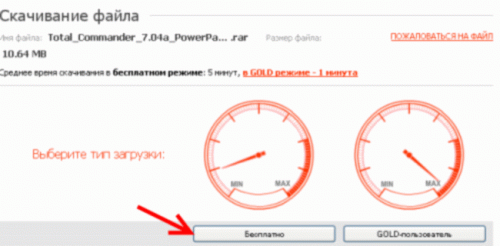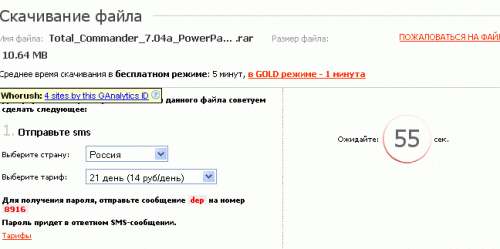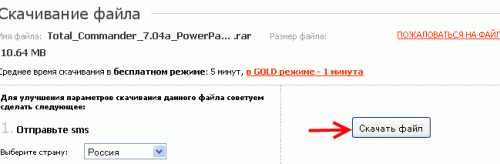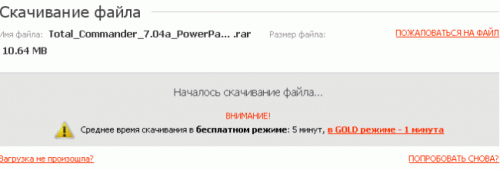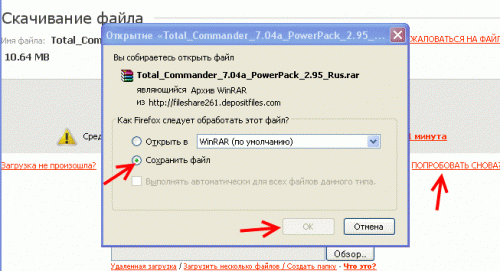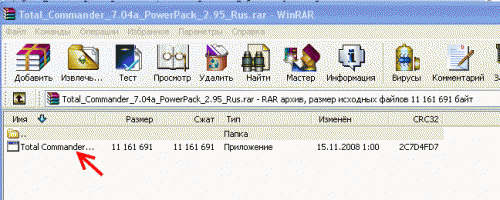Скачать файл из файлообменника Deposit Files Вы сможете только имея прямую ссылку на адрес файла. Обычно она дается сразу в статье. Кликаете по ней и попадаете на главную страницу файлообменника:
Нам предлагают выбрать: бесплатное скачивание за 5 минут, платное скачивание как Gold-пользователю за 1 минуту. Нажимаем «Бесплатно»:
Открывается новая страница, в левой части которой Вы видите крутящееся колесико и таймер обратного отсчета. Ждем 60 секунд и вместо отсчета появляется кнопка «Скачать файл»:
Нажимаем на эту кнопку. Открывается новая страница:
Несмотря на то, что написано «Началось скачивание файла», на самом деле оно еще не началось. У Вас должно выскочить вот такое окно:
Сначала обратите внимание, что Вам необходимо этот файл сохранить на своем компьютере. Если это не так, щелкните мышкой по нужному кружочку. Потом нажимаете ОК. Если у Вас такое окно не появилось, то нажмите на ссылку «Попробовать снова» (правая стрелка). Иногда так бывает.
После окончания процесса скачивания у Вас откроется окно «Загрузки»:
Кликните по скачанному файлу ПРАВОЙ мышью. Откроется выпадающие список команд. Во-первых, если Вы не знаете куда скачалась программа, откройте папку с файлом:
Видите, у меня он скачался в папку «Загрузки» в «Моих документах», расположенных на диске D. Во-вторых надо открыть скачанный файл с архивом. Это можно сделать или в открытой папке «Загрузки» (рис. 7), или опять вернуться к открытому окну FireFox’a (рис. 6) и нажать ссылку «Открыть». Откроется страница с программой:
Если сейчас Вы кликните по названию программы, начнется ее установка. Но об этом поговорим в следующей статье, т.к. это уже к процессу скачивания с Deposit Files отношения не имеет.
Благодарю Вас!
А еще Вы можете подписаться на рассылку и первым получать самые свежие статьи.
Удачи!
Автор: Сергей Ваулин
Похожие записи по этой теме:
- Антивирус Касперского
- Как разархивировать архив с помощью архиваторов WinRar и 7-Zip
- 2 хорошие новости октября
- Вежливость в Интернете – Ваш имидж и Ваш доход
- Предварительные итоги голосования и дальнейшие планы
- Как в компьютере найти скрытые папки
- Интернет по-путински
- Как навсегда перевести часы компьютера на летнее время
- Как стать хорошим вебмастером
- Зачем вебмастеру много браузеров?